Együttműködés és megosztás módjai a Power BI-ban
Jelentéseket, irányítópultokat, scorecardokat és szemantikai modelleket hozott létre. Lehet, hogy együtt szeretne velük dolgozni a munkatársaival. Vagy talán készen áll arra, hogy szélesebb körben terjessze őket. Mi a legjobb módja az együttműködésnek és a megosztásnak? Ebben a cikkben összehasonlítjuk a lehetőségeket.

Alkalmazások a Power BI szolgáltatás
Együttműködés
- A munkaterületek munkatársaival együttműködve értelmes jelentéseket és irányítópultokat hozhat létre.
- Együttműködés a Microsoft Teamsben.
Irányítópultok és jelentések terjesztése vagy megosztása
- Jelentéseket, irányítópultokat és scorecardokat oszthat meg a Saját munkaterületről vagy egy másik munkaterületről.
- Jegyzetelés és megosztás a Power BI mobilalkalmazásokból.
- Élő Power BI-jelentésoldalak bemutatása a PowerPointban.
- Jelentések nyomtatása.
- Hozzon létre egy sablonalkalmazást, amelyet a Microsoft AppSource-on keresztül terjeszthet külső Power BI-felhasználók számára.
- Jelentéseket, irányítópultokat és scorecardokat csomagolhat a munkaterületeken alkalmazásokba, és terjesztheti az alkalmazásokat egy nagyobb csoport vagy a teljes szervezet számára.
- Jelentések beágyazása biztonságos portálokra vagy nyilvános webhelyekre.
Adatok megosztása
- Olyan megosztott szemantikai modelleket hozhat létre, amelyeket a munkatársak saját jelentések alapjául használhatnak saját munkaterületeiken.
- Adatfolyamok létrehozása egy közös adatforrás megosztásához.
Függetlenül attól, hogy melyik lehetőséget választja, a tartalom megosztásához Power BI Pro-licencre van szüksége, vagy a tartalomnak Power BI- vagy Microsoft Fabric Premium-kapacitásban kell lennie. A licenckövetelmények a választott beállítástól függően eltérőek lehetnek a tartalmat megtekintő munkatársak számára. A következő szakaszok részletesen ismertetik a részleteket.
Azt is fontos felismerni, hogy a biztonság az adatok kiszolgálására használt Háló számítási feladaton van definiálva. Ha például megoszt egy jelentést, az alábbi szemantikai modellhez való hozzáférést is megosztja. A szemantikai modell biztonságát a Sorszintű biztonság (RLS) vagy az Objektumszintű biztonság (OLS) használatával kell meghatároznia, hogy a jelentésfelhasználó ne férhessen hozzá a szemantikai modell összes adatához. Alapértelmezés szerint a jelentésfelhasználó olvasási hozzáférése nem korlátozódik a jelentésben látható elemekre és adatokra, de a hozzáférési korlátozások az RLS és az OLS segítségével kényszeríthetők a szemantikai modellben. Az RLS használatával korlátozhatja a visszaadott adatsorokhoz való hozzáférést, az OLS pedig az oszlopokhoz és táblákhoz való hozzáférést. Ha elrejt egy táblázatot, oszlopot, mértéket, vizualizációt vagy jelentésoldalt, az nem akadályozza meg, hogy a jelentésfelhasználó hozzáférjen ezekhez a rejtett elemekhez. A elrejtés tehát nem biztonsági intézkedés, hanem lehetőség arra, hogy az adott feladatokra vagy célokra összpontosító, zsúfolt felhasználói élményt biztosítson.
Az alábbiakban áttekintjük az egyes megosztási forgatókönyveket, és részletesebben tárgyaljuk az egyes megosztások biztonsági következményeit. A jelentés fogyasztói biztonságának megtervezésével kapcsolatos további szempontokért lásd : Power BI implementációtervezés: Jelentés a fogyasztók biztonságának tervezéséről. További információ az egyéb Fabric-számítási feladatokról: Engedélymodell – Microsoft Fabric.
Együttműködés munkaterületen
Amikor a csapatok együttműködnek, hozzáférésre van szükségük ugyanazokhoz a dokumentumokhoz, hogy könnyen együttműködhessenek. A Power BI-munkaterületeken a csapatok osztoznak az irányítópultok, jelentések, szemantikai modellek és munkafüzetek tulajdonjogában és kezelésében. Előfordulhat, hogy a Power BI-felhasználók szervezeti struktúrák alapján rendezik a munkaterületeiket, vagy meghatározott projektekhez hozzák létre őket. A többi szervezet továbbra is több munkaterületet használ a jelentések vagy irányítópultok különböző verzióinak tárolására.
A munkaterületek olyan szerepköröket biztosítanak, amelyek meghatározzák, hogy a munkatársai milyen engedélyekkel rendelkeznek. Ezekkel a szerepkörök használatával meghatározhatja, hogy ki kezelheti a munkaterületet, szerkesztheti vagy terjesztheti a tartalmat, vagy csak megtekintheti a tartalmat. További információ a munkaterületek szerepköreiről.
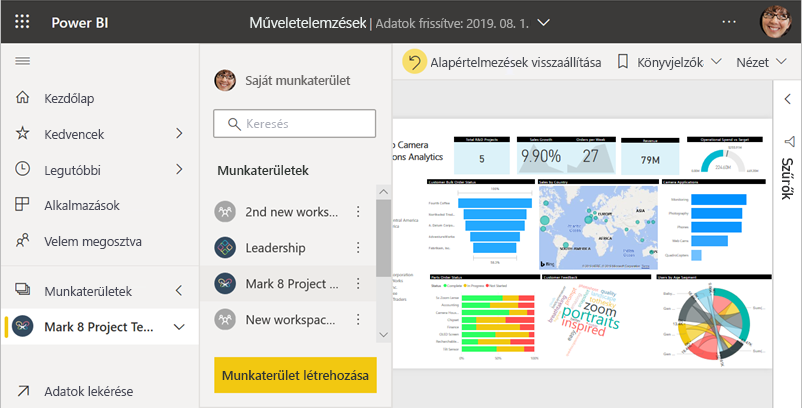
A munkaterületek jobbak az együttműködéshez, mint a Saját munkaterület, mivel lehetővé teszik a tartalom közös tulajdonjogát. Ön és a teljes csapat egyszerűen végezhet frissítéseket, vagy hozzáférést adhat másoknak. A saját munkaterületet egyéni vagy személyes tartalmakhoz érdemes használni.
Képzelje el, hogy van egy kész jelentés, amit meg kell osztania a munkatársaival. Mi a legjobb módja annak, hogy hozzáférést adjon nekik a jelentéshez? A válasz számos tényezőtől függ.
- Ha a munkatársaknak naprakészen kell tartaniuk a jelentést, vagy hozzáférésre van szükségük a munkaterület összes tartalmához, tagokként vagy közreműködőkként vegye fel őket a munkaterületre.
- Ha a munkatársaknak csak meg kell tekinteniük a tartalmat a munkaterületen, vegye fel őket megtekintőként.
- Ha a munkatársaknak csak látniuk kell ezt a jelentést, és nem a munkaterület összes tartalmát, megoszthatja a jelentést hivatkozáson keresztül, vagy közvetlen hozzáférést biztosíthat nekik.
- Ha a jelentést jobban használják olyan kapcsolódó jelentésekkel vagy irányítópultokkal, amelyeket sok munkatársnak el kell osztania, akkor valószínűleg egy alkalmazás közzététele a legjobb választás.
Amikor egy munkaterület használatával együttműködik a csapattal, a csapat hozzáfér a munkaterület összes adatához. A felhasználók hozzáférésének korlátozásához adja meg nekik a Megtekintő szerepkört a munkaterületen, és definiálja az RLS-t vagy OLS-t a szemantikai modellen vagy más Fabric számítási feladatok biztonságán.
További információ a munkaterületek létrehozásáról.
Együttműködés a Microsoft Teamsben
A Power BI-jelentések és a Többoldalas Power BI-jelentések Microsoft Teamsben való beágyazásával növelheti az adatvezérelt együttműködést a szervezetben. A Power BI szolgáltatás egy Csevegés a Teamsben gombot a jelentésekhez. Az egyes jelentésekhez külön Power BI-lapokat adhat hozzá, és minden lapnak megadhatja a jelentés nevét vagy bármely más nevet.
Amikor Power BI-jelentéslapot ad hozzá a Microsoft Teamshez, a Teams automatikusan létrehoz egy tabulátorbeszélgetést a jelentéshez. A Microsoft Teams-csatornán mindenki láthatja és megvitathatja a jelentést a beszélgetésben, ha már rendelkezik hozzáféréssel a jelentéshez Power BI szolgáltatás.
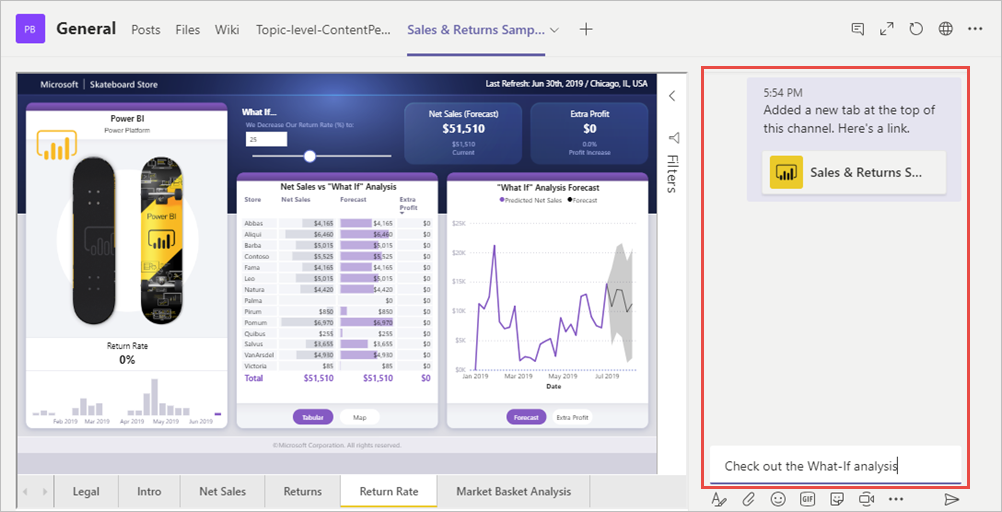
További információ a Microsoft Teams és a Power BI együttműködéséről.
Ha egy jelentést beágyaz a Microsoft Teamsbe, vagy egy elemre mutató hivatkozást küld, az nem ad automatikusan engedélyt a felhasználóknak a jelentés megtekintésére. Engedélyeznie kell a felhasználóknak, hogy megtekintik a jelentést a Power BI-ban.
Jelentések vagy irányítópultok megosztása
Tegyük fel, hogy a Jelentés készen áll a Power BI Desktopban, és azt szeretné, hogy mások is hozzáférhessenek hozzá. Az egyik módja annak, hogy megkapja őket, ha megosztja a Power BI szolgáltatás. Közzéteheti a saját saját munkaterületén vagy egy másik munkaterületen. Lehet, hogy létrehoz egy irányítópultot, és készen áll rá.
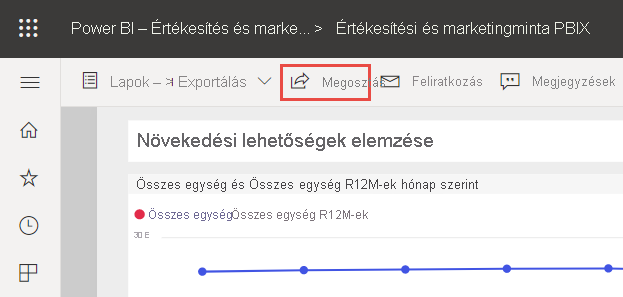
A tartalom megosztásához Power BI Pro-licencre van szüksége. A megosztott személyeknek is, vagy a tartalomnak egy prémium szintű kapacitásban lévő munkaterületen kell lennie. Irányítópult vagy jelentés megosztásakor a címzettek megtekinthetik és kezelhetik azt. Ha engedélyt ad nekik, szerkeszthetik, másolatot készíthetnek róla, és megoszthatják a munkatársaikkal. Ugyanazokat az adatokat látják, mint az irányítópulton vagy a jelentésben. Az alapul szolgáló szemantikai modell összes adatához hozzáférnek, kivéve, ha sorszintű biztonság (RLS) vagy objektumszintű biztonság (OLS) van alkalmazva.
A jelentéseket olyan hivatkozásokon keresztül oszthatja meg, amelyek hozzáférést biztosítanak:
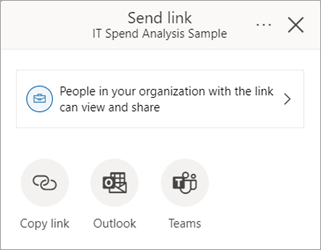
Emellett a jelentések megosztásához közvetlen hozzáférést is biztosíthat a felhasználóknak:
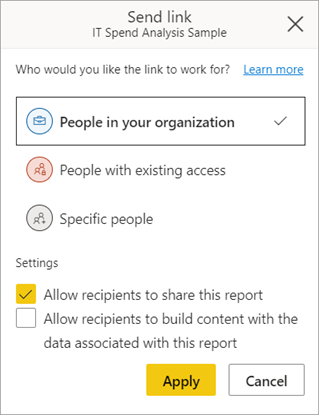
Az irányítópultokat úgy is megoszthatja, hogy közvetlen hozzáférést biztosít a felhasználónak, de nem a hozzáférést biztosító hivatkozásokon keresztül:
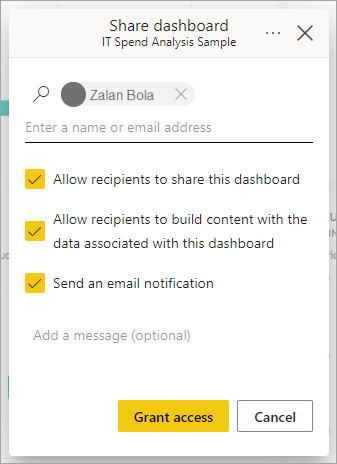
Amikor megoszt egy jelentést más felhasználókkal, olvasási hozzáférést kapnak mind a jelentéshez, mind a jelentés által használt aláfektetett szemantikai modellhez. Az RLS vagy OLS szemantikai modellben való definiálása nélkül a jelentés akkor is teljes hozzáféréssel rendelkezik az összes adathoz, ha a táblák, oszlopok, mértékek vagy jelentésoldalak nem jelennek meg a jelentésben vagy a mezőlistában.
Ha az olvasási engedélyek mellett buildelési hozzáféréssel is megoszt egy jelentést, a felhasználó nem csak teljes hozzáférést kap a szemantikai modell összes eleméhez, hanem új jelentéseket, irányítópultokat és egyéb megoldásokat is létrehozhat. Azonban csak a modellben konfigurált biztonsági szabályok alapján engedélyezett adatokat látnak. Megtudhatja, hogyan oszthat meg jelentéseket és irányítópultokat a Power BI szolgáltatás. Vagy olvassa el, hogy hozzáad-e szűrőt egy hivatkozáshoz, és megosztaná a jelentés szűrt nézetét.
Jegyzetelés és megosztás a Power BI mobilalkalmazásokból
Az iOS- és Android-eszközökhöz készült Power BI mobilalkalmazásokban megjegyzéseket fűzhet egy csempéhez, jelentéshez vagy vizualizációhoz, majd megoszthatja bárkivel e-mailben.
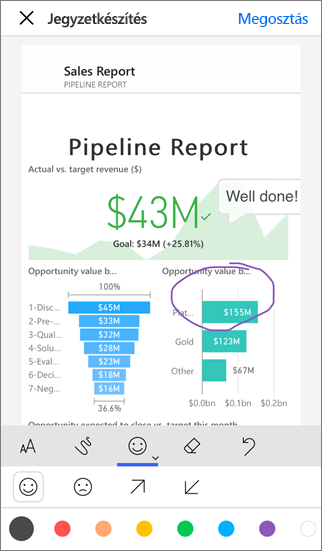
Pillanatképet oszt meg a csempéről, a jelentésről vagy a vizualizációról. A címzettek pontosan úgy látják, mint az e-mail küldésekor. Az e-mail az irányítópultra vagy jelentésre mutató hivatkozást is tartalmaz. Ha Power BI Pro-licenccel rendelkeznek, vagy a tartalom prémium szintű kapacitásban van, és ön már megosztotta velük a tartalmat, megnyithatják azt. A csempék pillanatképeit bárkinek elküldheti, nem csak ugyanabban az e-mail tartományban lévő munkatársaknak.
További információ a csempék, jelentések és vizualizációk jegyzeteléséről és megosztásáról az iOS- és Android-mobilalkalmazásokból .
A Csempék pillanatképét a Windows 10-eszközökhöz készült Power BI alkalmazásból is megoszthatja, de nem fűzheti megjegyzéshez.
Elemzések terjesztése egy alkalmazásban
Tegyük fel, hogy el szeretné osztani az irányítópultot a szervezet széles közönsége számára. Ön és munkatársai létrehoztak egy munkaterületet, majd irányítópultokat, jelentéseket és szemantikai modelleket hoztak létre és pontosítottak a munkaterületen. Most kiválaszthatja az irányítópultokat és jelentéseket, és alkalmazásként közzéteheti őket egy csoportban vagy a teljes szervezetben.
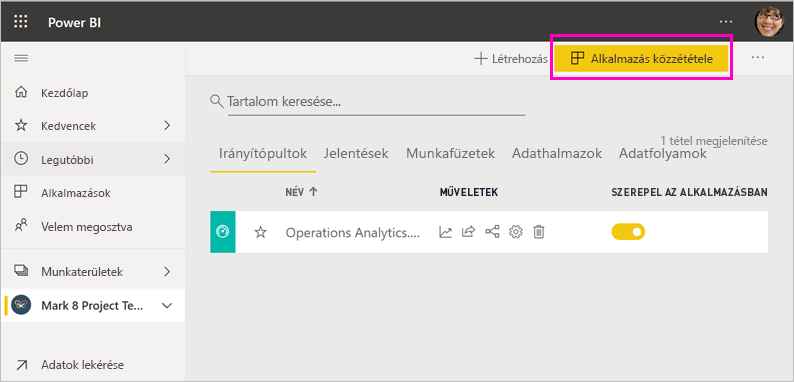
Az alkalmazások könnyen megtalálhatók és telepíthetők a Power BI szolgáltatás (https://app.powerbi.com). Elküldheti üzleti felhasználóinak az alkalmazásra mutató közvetlen hivatkozást, vagy kereshetnek rá az AppSource-ban. Ha a Power BI-rendszergazda engedélyt ad Önnek, automatikusan telepítheti az alkalmazást munkatársai Power BI-fiókjaiba. Megtudhatja, hogyan tehet közzé alkalmazásokat.
Az alkalmazás telepítése után megtekinthetik a böngészőben vagy a mobileszközön.
Ahhoz, hogy a felhasználók megtekinthessek az alkalmazást, Power BI Pro-licencre is szükségük van, vagy az alkalmazást Power BI Premium-kapacitásban kell tárolniuk. A részletekért olvassa el a Power BI Premiumot .
Amikor egy jelentést egy alkalmazáson keresztül oszt meg, ugyanaz számít, mint amikor közvetlenül megosztanak egy jelentést: olvasási hozzáférést kapnak mind a jelentéshez, mind a jelentés által használt aláfektetett szemantikai modellhez. Az RLS vagy OLS szemantikai modellen való definiálása nélkül a jelentés teljes hozzáféréssel rendelkezik az összes adathoz, még akkor is, ha az nem jelenik meg a jelentésben. Ha a felhasználók közvetlen hivatkozással rendelkeznek az alkalmazás bármely tartalmára, akkor is hozzáférhetnek az összes adathoz, még akkor is, ha a tábla, oszlop vagy mérték vizuálisan el van rejtve a célközönség navigációs paneljén.
Alkalmazás létrehozásakor az olvasási hozzáférés mellett a szemantikai modellre vonatkozó buildelési engedélyeket is adhat a felhasználóknak. A korábban ismertetett módon a felhasználó új megoldásokat hozhat létre a szemantikai modellre.
Az alkalmazásokat a szervezeten kívüli személyek számára is közzéteheti. Megtekinthetik és kezelhetik az alkalmazás tartalmát, de nem oszthatják meg másokkal. Most már létrehozhat sablonalkalmazásokat , és üzembe helyezheti őket bármely Power BI-ügyfélen.
Jelentések beágyazása biztonságos portálokra vagy nyilvános webhelyekre
Beágyazás biztonságos portálokra
Power BI-jelentéseket ágyazhat be olyan portálokra vagy webhelyekre, ahol a felhasználók látni szeretnék őket.
A SharePoint Online-ba való beágyazással és a Power BI szolgáltatás beágyazási lehetőségével biztonságosan beágyazhat jelentéseket a belső felhasználók számára. Bármelyik beállítást is választja, a Power BI kikényszeríti az összes engedélyt és adatbiztonságot, mielőtt a felhasználók megtekintenék a tartalmat, hasonlóan a jelentés megosztásához. A jelentést megtekintő személynek megfelelő licencre van szüksége.
- A SharePoint Online-ba való beágyazás a SharePoint Online-hoz készült Power BI kijelzővel működik. Egyetlen bejelentkezési felületet biztosít a jelentés beágyazásának szabályozásához. További információ a SharePoint Online-ba való beágyazásról.
- A beágyazás bármely olyan portállal vagy webhelytel működik, amely támogatja a tartalom URL-cím vagy iFrame használatával történő beágyazását. További információ a Beágyazás lehetőségről.
Közzététel nyilvános webhelyeken
A webes közzététel lehetővé teszi Power BI-jelentések közzétételét az egész interneten, ha vizualizációkat ágyaz be blogbejegyzésekbe, webhelyekbe, közösségi médiába és egyéb online kommunikációba. Az interneten bárki megtekintheti a jelentéseket, és Ön nem szabályozhatja, hogy ki látja, mit tett közzé. Nincs szükségük Power BI-licencre. A webes közzététel csak a szerkeszthető jelentésekhez érhető el. Nem tehet közzé jelentéseket a weben, ha meg vannak osztva Önnel, vagy ha egy alkalmazásban vannak. További információ a webes közzétételről.
Figyelmeztetés
A Közzététel funkcióval csak nyilvánosan oszthat meg tartalmakat, belső megosztásra nem. Ha a Webes közzétételt használja, az interneten bárki megtekintheti a közzétett jelentést vagy vizualizációt. A Közzététel a weben megosztott jelentés megtekintése nem igényel hitelesítést. Ez magában foglalja a jelentések által összesített részletes szintű adatok megtekintését. Mielőtt közzétesz egy jelentést, győződjön meg arról, hogy az adatok és vizualizációk nyilvánosan megoszthatók az interneten. Ne tegyen közzé bizalmas vagy védett információkat. Ha kétségei vannak, a közzététel előtt ellenőrizze a szervezet szabályzatait.
Élő jelentésoldalak bemutatása a PowerPointban
Élő, interaktív Power BI-adatokkal javíthatja az adatmesélést, ha Power BI-jelentésoldalakat ad hozzá a PowerPointhoz. Ugyanúgy kezelheti őket, mint a Power BI-ban. Az élő jelentésoldal a PowerPoint szerkesztési és diavetítési módjában is interaktív. Szűrőket és szeletelőket alkalmazhat, kijelölhet adatpontokat, és részletezheti az adatokat.
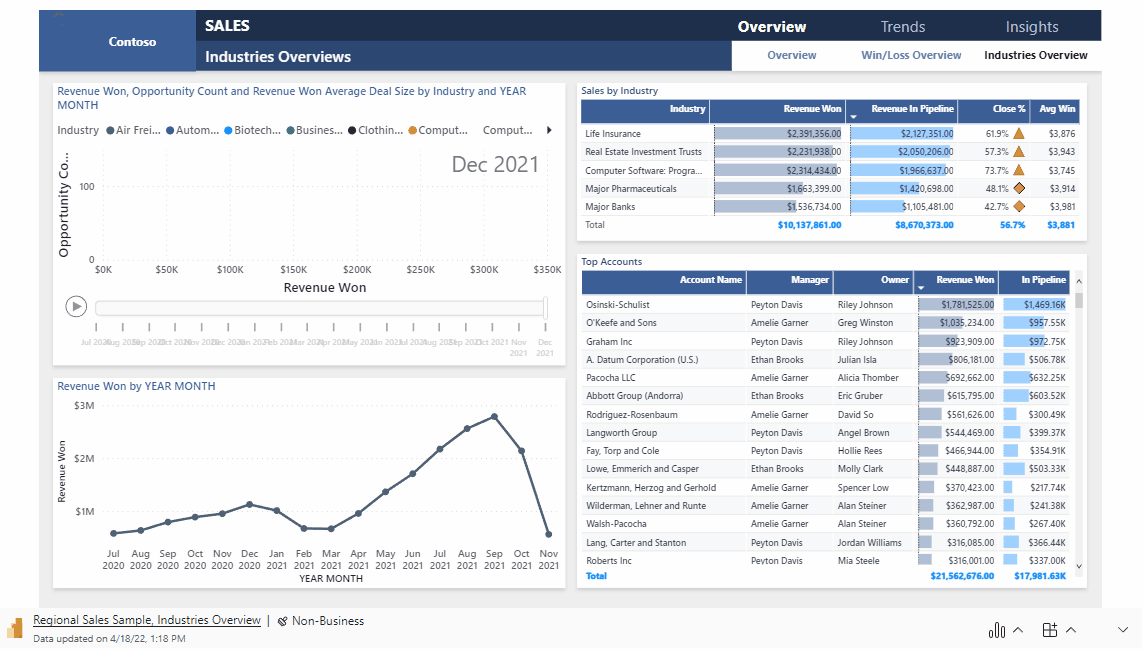
További információ a Power BI-val való történetmesélésről a PowerPointban. Ha egy Jelentést egy PowerPoint-bemutatóban használ, a PowerPointot megnyitó személynek is hozzá kell férnie a jelentéshez a megtekintéséhez. Ugyanazok az engedélyek, mint korábban.
Nyomtatás vagy mentés PDF-fájlként vagy más statikus fájlként
A Power BI szolgáltatás az alábbi elemek bármelyikét nyomtathatja, mentheti PDF-fájlként vagy más statikus fájlformátumként is mentheti:
- Egy teljes irányítópult
- Irányítópult-csempe
- Jelentésoldal
- Többoldalas jelentés
- Vizualizáció a Power BI szolgáltatás.
Egyszerre csak egy oldalon nyomtathat Power BI-jelentéseket. A teljes jelentést nem nyomtathatja ki egyszerre. Megtudhatja, hogyan nyomtathat vagy menthet egy jelentést vagy irányítópultot statikus fájlként.
A lapszámozott jelentések viszont nyomtatásra vannak tervezve. A részletekért olvassa el a Power BI-jelentések és a többoldalas jelentések összehasonlítását.
Sablonalkalmazások létrehozása és üzembe helyezése
A sablonalkalmazásokat úgy tervezték, hogy nyilvánosan legyenek terjesztve, gyakran a Microsoft AppSource-ban. Létrehozhat egy alkalmazást, és kódolás nélkül bármilyen Power BI-ügyfélen üzembe helyezheti. Az ügyfelek saját adataikhoz csatlakoznak, és saját fiókjukat példányosítják. További információ a Power BI-sablonalkalmazásokról.
Szemantikai modell megosztása
Vegyük szemügyre, hogy vannak, akik képzettebbek a kiváló minőségű, jól megtervezett adatmodellek létrehozásában a jelentésekben. Talán te vagy az a személy. Az egész szervezet használhatja ugyanazokat a jól megtervezett adatmodelleket. A megosztott szemantikai modellek töltik be ezt a szerepkört. Ha olyan adatmodellel hoz létre jelentést, amelyet mindenkinek használnia kell, mentheti a jelentést a Power BI szolgáltatás, és engedélyt adhat a megfelelő személyeknek a használatára. Ezután elkészíthetik jelentéseiket a szemantikai modellre. Így mindenki ugyanarra az adatra alapozza a jelentéseit, és ugyanazt az "igazságverziót" látja.
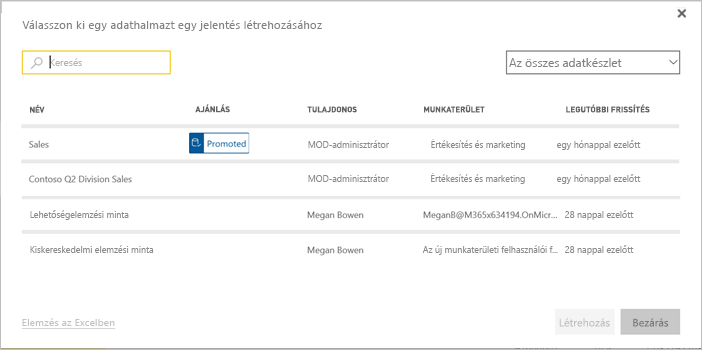
Ha megoszt egy szemantikai modellt, alapértelmezés szerint a felhasználó teljes hozzáféréssel rendelkezik a szemantikai modellhez. A szemantikai modellben az RLS és az OLS segítségével megadhatja a megfelelő biztonsági szabályokat a felhasználó által elérhető adatok korlátozásához. További információ a megosztott szemantikai modellek létrehozásáról és használatáról.
Adatfolyamok létrehozása
Az adatfolyamok önkiszolgáló módon egyesíthetik a különböző forrásokból származó adatokat, és előkészítik a modellezésre. Az elemzők adatfolyamokat hoznak létre a big data betöltéséhez, átalakításához, integrálásához és bővítéséhez. Adatfolyamokat hoznak létre és kezelnek a munkaterületeken a Power BI szolgáltatás. Olvassa el az adatfolyamokkal való önkiszolgáló adat-előkészítést.
Szempontok és korlátozások
- Nem oszthat meg jelentéseket Power BI jelentéskészítő kiszolgáló. Ehelyett létrehozhat előfizetéseket saját magának vagy másoknak.
Kapcsolódó tartalom
- Irányítópultok megosztása munkatársakkal és másokkal
- Alkalmazás létrehozása és közzététele a Power BI-ban
- Jelentés beágyazása biztonságos portálra vagy webhelyre
Visszajelzés küldene? Lépjen a Power BI-közösség webhelyre a javaslataival.
Van még esetleg kérdése? Tegye próbára a Power BI közösségét